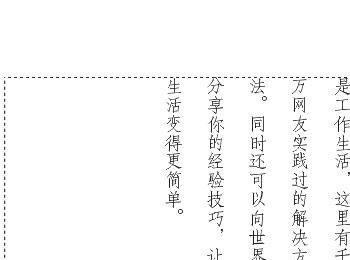在使用cdr进行设计时,我们常常需要更改字体的间距、行距以及文字方向,这是怎么操作的呢,下面我们就来看看CDR中如何更改字体的间距、行距以及文字方向的吧。
一、字间距的调整
-
01
在桌面上双击cdr的快捷图标,打开cdr这款软件,进入cdr的操作界面,如图所示:

-
02
在该界面的工具区里找到文字工具,如图所示:
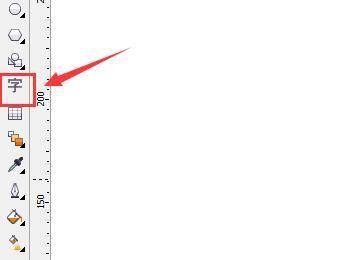
-
03
使用文字工具在工作区里输入一段文字,如图所示:
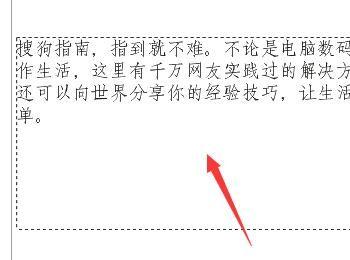
-
04
选择文字在菜单里找到文本菜单,如图所示:
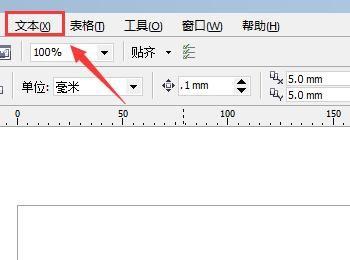
-
05
点击文本菜单,在其下拉菜单里找到字符格式化选项,如图所示:
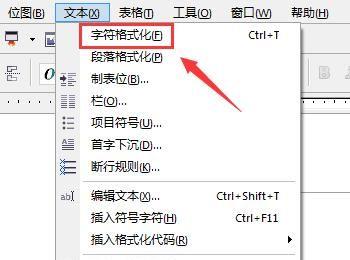
-
06
点击字符格式化选项,在其面板里找到字距调整范围选项,如图所示:
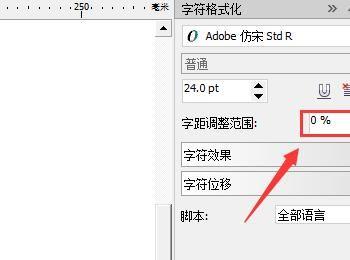
-
07
将字距调整范围设置为290%,如图所示:
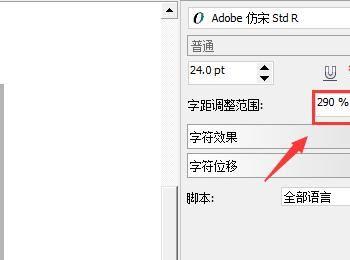
-
08
设置好后可以看到现在的字间距效果如图所示:

二、文字行距及方向的调整
-
01
选择文字在菜单里找到文本菜单,如图所示:
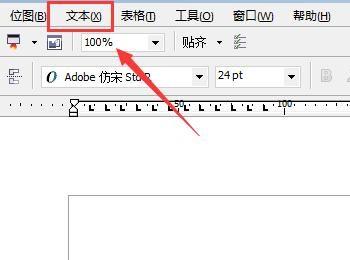
-
02
点击文本选项,在其子级菜单里找到段落格式化选项,如图所示:
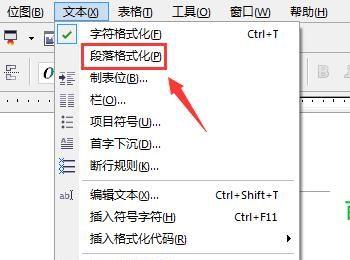
-
03
点击段落格式化选项,在其面板里找到行选项,在这里可以看到目前的行间距,如图所示:
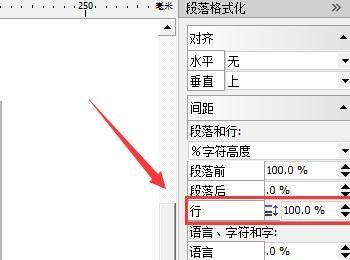
-
04
调节行间距值为200%,如图所示:
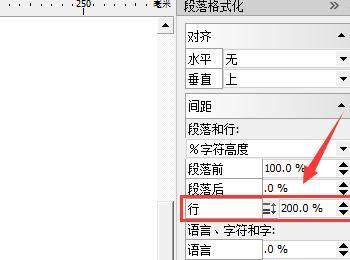
-
05
调节好以后,文字的行间距效果如图所示:
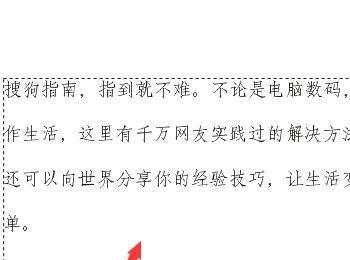
-
06
再在段落格式化面板找到文字方向选项,如图所示:
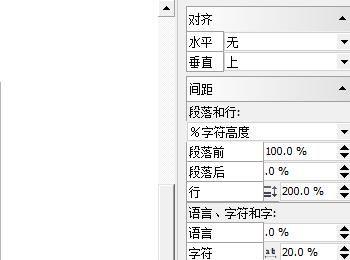
-
07
点击文字方向选项,在其下拉列表里选择垂直选项,如图所示:
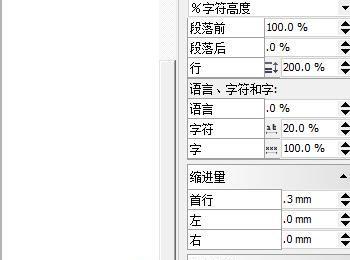
-
08
点击垂直选项,可以看到文字就变成垂直方向了,如图所示: